个人学习笔记,课程为数学建模清风付费课程
一、简述
这一节虽然名字被称为算法,实际上更准确的应该换成方法。因为我们这一节主要使用到的软件是Excel ,我们将介绍在 Excel 中绘制统计图的方法。事实上,统计图最常用的就几种:饼图、柱状图、条形图、直方图、折线图 、散点图、箱线图等。对于同一组数据,不同的同学绘制出来的效果可能截然不同,好的图形能够让读者一眼就能看出数据的规律和特点,其传递给读者的信息是准确和有效的,准确是指我们不能随意绘制图形,因为每个统计图适用的数据是有限制的;有效是指图形传递出来的信息和你得到的结论是吻合的;这是一个图形要满足的最基本两点。另外,要评价一个图形是否画的好,主要看其是否简洁和美观,我们绘制出来的图表包含的信息一定要清晰明显,不能花里胡哨,另外一定要注意图形的配色。
二、饼图
最适合采用饼图的情形:1. 只有一个数据系列(单分类数据)。2. 任何数据值都不为零或小于零。3. 类别不超过七个。因为七个以上的扇区会使图表难以阅读。4. 划分的类别最好是完整的,一般不完整时可以加其他。5. 类别过多可用复合饼图时,千万别硬要画一个完整饼图。6. 类别只有两个时就不用画图了,没多大必要。
注意:不用在图中加入标题,我们一般在论文的正文中加入(表上图下)。另外,画出来的图一定要有分析,要告诉读者你画图的目的是什么。

三、柱状(形)图
3.1简述
柱状图常常用于展示多个分类(单个分类也可以)的数据变化和同类别各变量之间的比较情况。堆积柱状图可用于比较同类别各变量和不同类别变量总和差异;百分比堆积柱状图适合展示同类别的每个变量的比例。
 3.2切换行列后的柱状图
3.2切换行列后的柱状图 
3.3用柱状图可视化回归结果

对图形的解读:(1)用红色和黑色区分了显著和不显著的系数估计。红色是指系数估计跟0有显著差异,而黑色是指没有。因此解读的时候,关注红色柱子即可。(2)柱子朝上,说明自变量和因变量的关系是正向的。自变量取值增加的时候,因变量取值也增加。类似地,如果柱子朝下,说明自变量和因变量的关系是负向的。自变量取值越大,因变量取值则越小。(3)若对自变量进行了标准化,那么柱子的高度,也就是系数的估计值有可比性,可以直观地区分出自变量对因变量的影响大小。
四、条形图(横过来的柱状图)
4.1简述
类别数过多时,如果要加入数据标签,那么使用条形图比较合适柱状图的数看起来有点拥挤


4.2双向条形图


五、直方图
5.1简述
直方图是显示数据频数或频率的柱状图。

5.2直方图和柱状图的区别
直方图(Histogram)是一种可视化在连续间隔,或者是特定时间段内数据分布情况的图表,经常被用在统计学领域。简单来说,直方图描述的是一组数据的频次分布,例如把年龄分成“0-5,5-10,……,80-85”17个组,统计一下中国人口年龄的分布情况。直方图有助于我们知道数据的分布情况,诸如众数、中位数的大致位置、数据是否存在缺口或者异常值。 (注:众数是指一组数据中出现次数最多的数据值,众数可能是一个数,但也可能是多个数。中位数是指可将数值集合划分为相等的上下两部分的数。)
直方图和柱状图最让人迷惑的地方,就是它们长得非常相似。实 际上,直方图和柱状图无论是在图表意义、适用数据上,还是图表绘 制上,都有很大的不同。1. 直方图展示数据的分布,柱状图比较数据的大小。2. 直方图 X 轴为定量数据,柱状图 X 轴为分类数据。3. 直方图 y 轴要么为数据的频数,要么为数据的频率,柱状图 y 轴为数据 实际大小。
 5.3组距对于直方图的影响
5.3组距对于直方图的影响
组距会影响直方图呈现出来的数据分布,因此在绘制直方图的时候需要多次尝试改变组距。下图从上到下的组距分别为: 5,2,1.

5.4频数和频率分布直方图
5.4.1第一步
首先,将数据分析功能打开,打开方式见以下博客:
EXCEL中如何调出“数据分析”的菜单
5.4.2第二步
数据分析—直方图—选择输入区域和接受区域,勾选标志后确定—求出出频率和区间—选中区间和频率绘制柱状图
注:
①区间除了第一个以外的规律函数:="("&A2&","&A3&"]"

注意:有的地方的频率分布直方图的纵坐标取的是频率 / 组距,大多数情况下直方图对应的各个类别组距相等,因此得到的图形和我们这里没有实质的区别,仅仅相差了一个倍数关系。
六、折线图
6.1简述
如果数据是时间序列数据(如日、月、季度或年度数据),则应该考虑使用折线图,尤其是时间跨度长且存在多个时间序列时,更应该使用折线图 。(折线图也经常被称为时间序列图,或简称为时序图)当然,时间序列期数较少时,也可以考虑使用柱状图哦。
 6.2 折线图和柱状图的对比
6.2 折线图和柱状图的对比

6.3一个错误及解决

6.4双坐标轴折线图
所谓双坐标轴即有两个Y轴
原理:次坐标的图形通常在最高一层显示。
 6.5 柱形图顶端的折线图
6.5 柱形图顶端的折线图

画法
以以下数据为例子:

首先从冰箱开始,将各列数据复制到一列,为了留白各列数据之间相隔两行,后面以此类推,部分展示如下:
补充——快速复制数据的方法:
①在总数据的冰箱数据这一列隔两行,写 =C2 (C2即洗衣机这一列的第一个数据的坐标)
②在这一单格的右下角出现的黑色十字架拖动到第K行
③再在这一行的右下角出现的黑色十字架往下拖动直到B列数据出现0为止,此时B列数据已经复制完了
④选择B列,数据-数据筛选-只选择0
⑤选择B列的数据,右键-清除内容
⑥B列的筛选-全选,得到最终所需数据:
选择冰箱这一列的数据先生成一个如下的折线图:
该折线图右键—选择数据—添加—系列名称冰箱,系列值选择冰箱这一列的数据—折线上的随便一点—右键选择更改系列图表类型—将其中一个系列选择为面积图,即得到了以下图表:
修改横坐标: 该图表右键选择数据—添加—系列名称随便打(我打的111),系列值要有十列—在菜单栏”格式“选择系列111,然后在设置数据系列格式-系列选项选择次坐标轴—再右键选择数据-”111“-编辑-选择从”冰箱“到”照相机“—图表右上角加号-坐标轴-勾选次要横坐标轴,此时图表显示如下:
为了将”冰箱-照相机“移到底部:首先右边次坐标轴的y轴,在设置坐标轴格式的坐标轴选项-横坐标轴交叉-选择自动,此时图表变为:
再依次数字的横坐标轴和次坐标轴的y轴,在设置坐标轴格式-标签-标签位置选择”无“,最终图表:
七、散点图
7.1简述
散点图也叫 X-Y 图,它将所有的数据以点的形式展现在直角坐标系上,以显示变量之间的相互影响程度,点的位置由变量的数值决定。通过观察散点图上数据点的分布情况,我们可以推断出变量间的相关性。如果变量之间不存在相互关系,那么在散点图上就会表现为随机分布的离散的点,如果存在某种相关性,那么大部分的数据点就会相对密集并以某种趋势呈现。数据的相关关系主要分为:正相关(两个变量值同时增长)、负相关(一个变量值增加另一个变量值下降)、不相关、线性相关、指数相关等,表现在散点图上的大致分布如右图所示。那些离点集群较远的点我们称为离群点或者异常点。

7.2带标识的散点图

添加趋势线:在图表右上角的“+”号
将表格变为如下这样:



八、箱线图
8.1简述
箱线图也称箱须图、箱形图、盒图,用于反映一组或多组连续型定量数据分布的中心位置和散布范围。箱形图包含数学统计量,不仅能够分析不同类别数据各层次水平差异,还能揭示数据间离散程度、异常值、分布差异等等。

计算过程(注意:箱线图有不同的画法,下面介绍的是用的较多的一种画法):
1. 计算上四分位数、中位数、下四分位数以及均值;2. 计算上四分位数和下四分位数之间的差值,即四分位数差( IQR , interquartile range );3. 绘制箱线图的上下范围,上限为上四分位数,下限为下四分位数,在箱子内部中位数的位置绘制横线;4. 大于上四分位数 1.5 倍四分位数差的值,或者小于下四分位数 1.5 倍四分位数差的值,划为异常值( outliers );5. 排除掉异常值之外,在剩下的数据的最大值和最小值处画横线,作为箱线图的上下边缘;6. 极端异常值,即超出四分位数差 3 倍距离的异常值,用实心点表示;较为温和的异常值,即处于 1.5 倍 ‐3 倍四分位数差之间的异常值,用空心点表示;7. 为箱线图添加名称,数轴等,并在图中用×标记出数据的均值位置。
8.2箱线图的作用
箱线图的用法是,配合定性变量画分组箱线图,作比较。如果只有一个定量变量,很少用一个箱线图去展示其分布,更多选择直方图。箱线图更有效的使用方法是作比较。假设要比较男女生的身高,用什么工具最好?答案是箱线图。箱线图明显更加有效,能够从平均水平(中位数)、波动程度(箱子高度)以及异常值对男女教师的教学评估得分进行比较,而直方图却做不到。


 3.2切换行列后的柱状图
3.2切换行列后的柱状图 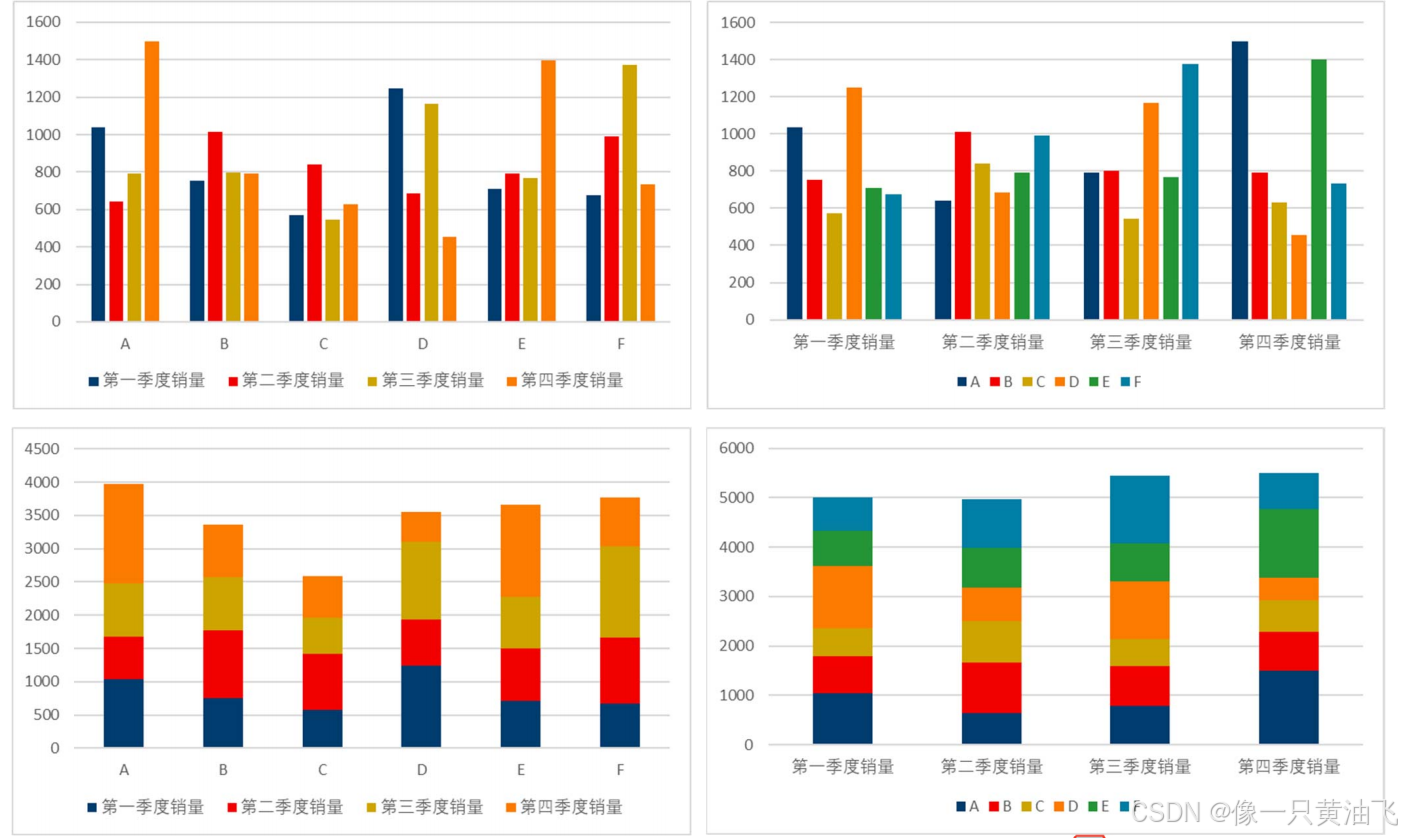
















版权声明:本文内容由互联网用户自发贡献,该文观点仅代表作者本人。本站仅提供信息存储空间服务,不拥有所有权,不承担相关法律责任。如发现本站有涉嫌侵权/违法违规的内容, 请发送邮件至 举报,一经查实,本站将立刻删除。
如需转载请保留出处:https://bianchenghao.cn/bian-cheng-ji-chu/92009.html